ご存じのとおり、動的ホスト構成プロトコル(DHCP) - 動的サーバー構成プロトコルは、今日のネットワーク環境で一般的に展開されているネットワークサービスです。 DHCPは主に、TCP / IPベースのネットワークで、手動でサーバー構成を削除して、ネットワーク内のクライアントにIP構成設定を自動的に配布するために使用されます。
DHCPロール設定
DHCPの役割をインストールするには、以下の手順に従う必要があります。
Bước1 - Chuyểnđếnサーバーマネージャー→管理→ロールと機能の追加

ステップ2 - Nextをクリックします。

ステップ3 - [役割ベースまたは機能ベースのインストール]オプションを選択し、[次へ]をクリックします。

ステップ4 - プールサーバーからサーバーを選択するため、ローカルDHCPロールをインストールし、[次へ]をクリックします。

ステップ5 - 役割リストから、DHCPサーバーの役割を選択し、次のスクリーンショットのように表示されるウィンドウで機能の追加をクリックします。

ステップ6 - Nextをクリックします。

ステップ7 - Nextをクリックします。

ステップ8 - [インストール]をクリックします。

ステップ9 - 閉じるをクリックします。

展開後の設定
このセクションでは、DHCPの展開後の設定方法について説明します。以下の手順に従ってください。
ステップ1 - 警告アイコンをクリックしてから「Complete DHCP Configuration」をクリックします。

ステップ2 - Nextをクリックします。

手順3 - Active Directoryまたはドメイン管理者アカウントのNet Servicesコンテナにオブジェクトを作成する権限を持つドメインユーザーアカウントを選択し、[Next]をクリックします。

ステップ4 - 閉じるをクリックします。

DHCPの導入範囲
今すぐサービスをコンピュータに役立つように構成する必要があります。これを行うには、以下の手順に従う必要があります。
ステップ1 - サーバーマネージャの検索画面→ツール→DHCP画面。

ステップ2 - [DHCPサーバー]を右クリックし、[バインドの追加と削除]をクリックします。

ステップ3 - 次のスクリーンショットに示すように、サーバーの静的IPアドレスが表示されていることを確認してください。

ステップ4 - IPv4を右クリックして "New Scope"を選択します。

ステップ5 - Nextをクリックします。

ステップ6 - 次のスクリーンショットに示すようにスコープ名および説明を入力し、次にNextを選択してください。
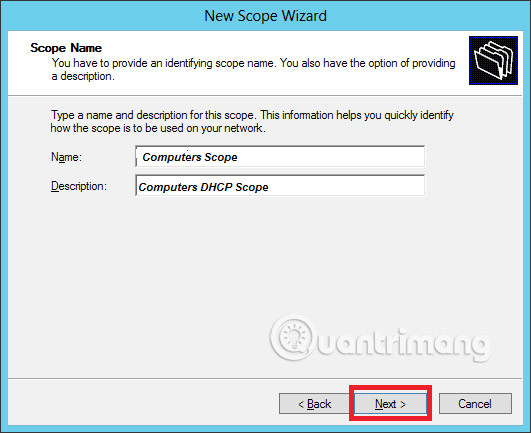
ステップ7 - Cクラスサブネットの開始IPアドレスと終了IPアドレス、サブネットマスク、およびデフォルトの長さ "24"を入力し、[次へ]をクリックします。

ステップ8 - 除外リストにIP範囲を入力します。静的IPアドレスを必要とするデバイスがネットワーク上にある場合は、開始範囲と終了範囲の除外範囲が前に指定されていることを確認してください。→[次へ]をクリックします。

ステップ9 - 指定したIPに必要な期間を入力するか、デフォルトのままにして→[次へ]をクリックします。

図10 - チャンネル「はい、今すぐこれらのオプションを設定して、新しいスコープのDHCPオプションを設定します」→次の手順に進みます。

ステップ11 - IPルータとしてデフォルトのポートを入力してから、Nextをクリックします。

ステップ12 - DNS IPを追加する→Nextをクリックします(Google DNSを設定するか、ドメイン環境の場合はDC IPをそこに置くことができます)→Nextをクリックします。

ステップ13 - 利用可能な場合はWINSサーバーを指定して→次にNextをクリックします。

ステップ14 - 範囲をすぐにアクティブにするには、[はい、今すぐこのスコープをアクティブにします]オプションを選択します。→[次へ]を選択します。

ステップ15 - Finishをクリックします。

がんばろう!
続きを見る:
コメント
コメントを投稿